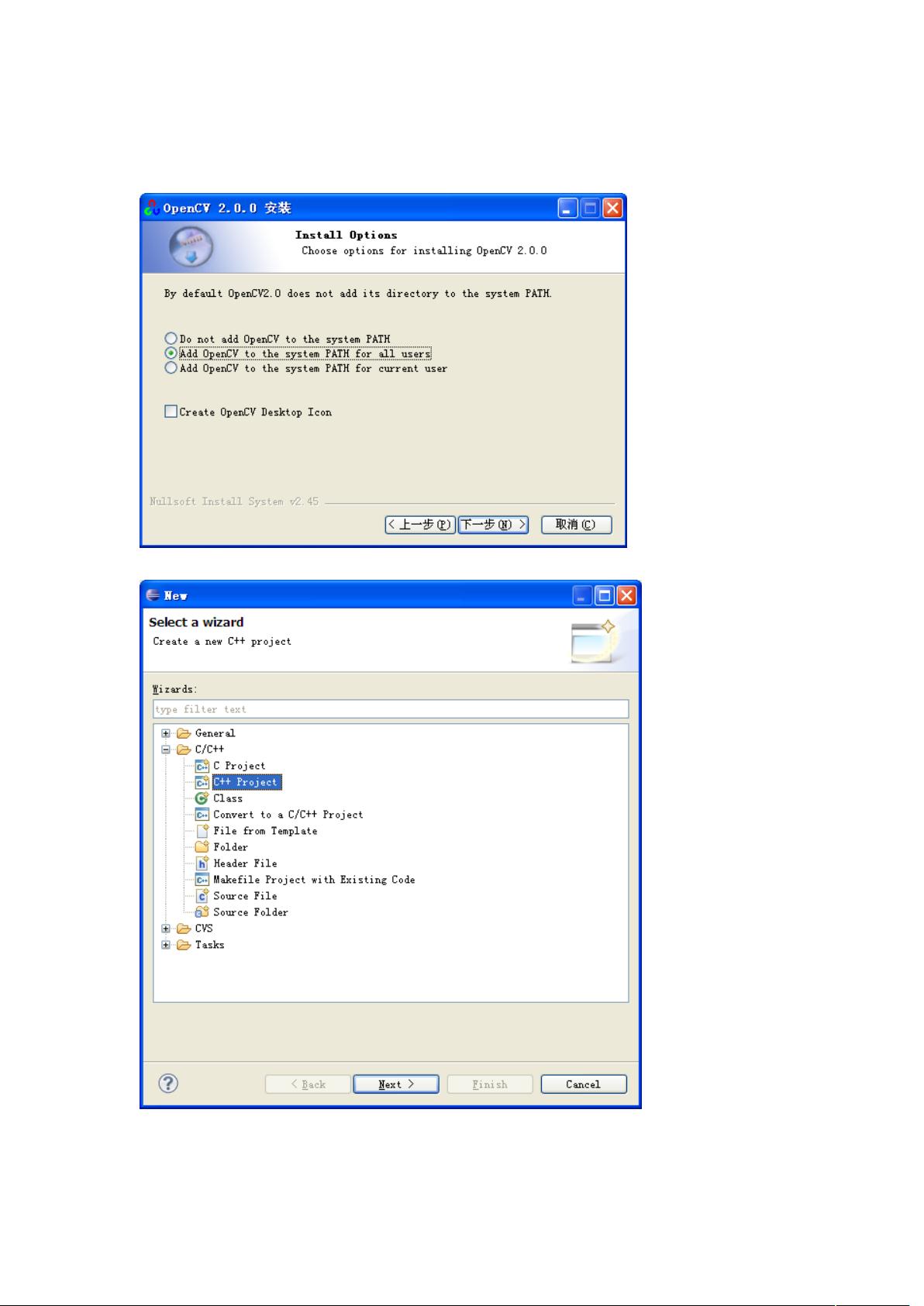Eclipse中配置OpenCV2.0环境详细教程
本教程详细介绍了如何在Eclipse环境中配置OpenCV2.0的开发环境,包括安装OpenCV、创建C++工程、设置编译器和链接器路径以及解决可能出现的编译错误。
首先,安装OpenCV2.0时,建议将其安装在根目录下,避免路径中含有空格或中文字符,例如安装在E盘根目录。安装完成后,需要在系统环境变量中添加OpenCV的bin目录(例如E:\OpenCV2.0\bin),以确保系统能够找到相关的动态链接库。
接下来,在Eclipse中创建一个新的C++工程。通过选择菜单项,输入工程名称并完成创建。然后,右键点击新工程,进入属性设置。在`C/C++ Build` -> `Settings` -> `Tool Settings`选项卡中,针对`GCCC++ Compiler`的`Include Paths`,添加OpenCV的头文件路径(如E:\OpenCV2.0\include\opencv)。
在`GWC++ Linker`的`Libraries`部分,需要添加OpenCV的库文件,如libcv200、libcvaux200等,并在`Library search path`中添加OpenCV的库文件路径(E:\OpenCV2.0\lib)。确认设置无误后,保存并关闭。
为了测试配置是否成功,可以编写一个简单的OpenCV程序,例如加载并显示一张图片。在这个示例中,使用`#include<highgui.h>`来引入OpenCV的图像处理模块。在运行配置中,需要指定图片的路径。如果在运行时遇到问题,如`__exchange_and_add_error`错误,这可能是因为编译器不支持某些原子操作。
解决这个问题的方法是,打开cxoperations.hpp文件(位于E:\OpenCV2.0\include\opencv),查找并修改引发错误的代码。在2.0版本中,可能需要将`#else`后的`#include<bit>`替换为适当的原子操作头文件,以适应MinGW 3.4.5编译器。
通过以上步骤,你可以在Eclipse中成功配置OpenCV环境,进行C++的OpenCV程序开发。记得在配置过程中检查每个步骤,确保没有遗漏,并根据实际的环境进行适配,以解决可能出现的兼容性问题。
1574 浏览量
147 浏览量
334 浏览量
359 浏览量
183 浏览量
119 浏览量
112 浏览量
wttmmllgg
- 粉丝: 1
- 资源: 4
最新资源
- 在线放大缩小左右旋转的图片特效
- Image-Compression-Using-Autoencoders-in-Keras:压缩和重建图像。 Paperspace Gradient的ML Showcase项目
- project-perditus-website:我的推测性生物学项目的存储库
- 蓝橙淡雅简洁工作总结汇报PPT模板
- 基于ssm和mysql的企业级书城项目源码+数据
- 丹佛斯变频器VLT_FC_280_PROFINET通信_GSD文件.zip
- pscad模型.zip
- rust-ssmtp:Rust通过ssmtp发送电子邮件
- Algorithm-rl-algorithms.zip
- Compressor:一个Android图像压缩库
- mysql-8.0.16.0的安装包.zip
- 线框:项目组合项目
- minecraft-fishermen:《我的世界》中的渔民
- UCI_Credit_Card.csv.zip
- ConferenceApp
- 丹佛斯变频器VACON_X5-500X_PROFIBUS通信_GSD文件.zip